Apa itu mail merge?
Anda mungkin pernah mendengar hal itu disebutkan di kantor atau di
sebuah wawancara (terutama bagi agen sementara). Anda mungkin pernah
mendengar hal itu disebut dengan kualitas yang hampir mistis.
Jadi, apa yang mail merge tepatnya? Sederhananya, itu adalah cara
menempatkan konten dari spreadsheet, database, atau meja ke dalam
dokumen Microsoft Word. Mail merge sangat ideal untuk menciptakan bentuk
personalisasi huruf atau label bukan mengedit surat asli beberapa kali
untuk memasukkan informasi pribadi yang berbeda. Seperti yang dapat Anda
bayangkan, ini dapat menyimpan banyak waktu dan juga khawatir tentang
tidak mengubah semua informasi yang baru penerima.
Untuk membuat mail merge, dua dokumen yang diperlukan: dokumen Word dan
file dengan data atau catatan. File ini dapat mengambil banyak bentuk, seperti Excel
spreadsheet, database, atau bahkan dokumen Word lain yang memiliki meja di dalamnya. Dalam tutorial Saya akan menggunakan spreadsheet Excel.
Pada akhir tutorial ini, anda harus dapat:file dengan data atau catatan. File ini dapat mengambil banyak bentuk, seperti Excel
spreadsheet, database, atau bahkan dokumen Word lain yang memiliki meja di dalamnya. Dalam tutorial Saya akan menggunakan spreadsheet Excel.
- Membuat mail merge baru dari dokumen dan sumber data menggunakan PC Mail Sidebar Merge Wizard.
- Digabung Mengedit dokumen menggunakan Mail Merge Toolbar atau Mailings Tab.
- Mendapatkan rasa untuk membuat dan mengedit mail merge pada Mac.
Bagian I: Membuat Mail Merge pada PC menggunakan Mail Merge Wizard Sidebar
Sebelum membuat mail merge, penting untuk sudah memiliki sumber data Anda siap. Walaupun tidak perlu, saya telah menemukan bahwa adalah mudah untuk memiliki dokumen Word Anda mengatur sebelumnya juga. Oleh karena itu, saya telah membuat surat formulir di Microsoft Word dan memasuki data ke Microsoft Excel spreadsheet.
Sebelum membuat mail merge, penting untuk sudah memiliki sumber data Anda siap. Walaupun tidak perlu, saya telah menemukan bahwa adalah mudah untuk memiliki dokumen Word Anda mengatur sebelumnya juga. Oleh karena itu, saya telah membuat surat formulir di Microsoft Word dan memasuki data ke Microsoft Excel spreadsheet.
Berikut adalah apa yang tampak seperti spreadsheet saya. Saya
menggunakan baris Pertama untuk nama bidang saya dan memasukkan data
yang sesuai pada baris di bawah ini. Seperti yang Anda akan lihat nanti,
penamaan baris Anda sangat penting ketika datang untuk menggunakan mail
merge. Juga, perhatikan bagaimana ada dua
worksheet dalam spreadsheet saya, hal ini juga akan penting nanti.
worksheet dalam spreadsheet saya, hal ini juga akan penting nanti.
Sebelum ke melanjutkan setup terlebih dahulu ukuran kertas degan cara pilih File -> page setup -> orentation pilih landscape ->lalu pada pada tab paper pilih untuk ukuran kop surat ->ok
Dan ini adalah dokumen Word. Ketika Anda dapat melihat, ketika saya
membuat surat itu, saya digunakan <> untuk menandai di mana aku
ingin isi variabel untuk ditempatkan dan bahkan memasuki apa isinya
seharusnya (i.e.: <Last name>, <Zip Code>).
Perhatikan bagaimana isi variabel sesuai dengan kolom-kolom pada
spreadsheet di atas. Tidak apa-apa yang kata-kata tidak tepat sama:
misalnya “Address1″ dan
“Address Line 1.”
Membuka Sidebar Mail Merge Wizard
Jika Anda menggunakan Word 2003, membuka surat di Word dan kemudian memunculkan Mail Merge
Sidebar Wizard dengan masuk ke Tools> Letters and Mailings> Mail Merge.
Sidebar Wizard dengan masuk ke Tools> Letters and Mailings> Mail Merge.
Jika Anda menggunakan Word 2007, klik pada Mailings pada Ribbon Tab
kemudian klik Mulai Mail Merge dan pilih Langkah demi ‘Langkah Mail
Merge Wizard’.
Langkah 1
Sidebar di sebelah kanan akan muncul di sisi kanan
jendela, di samping dokumen Anda.
Sidebar di sebelah kanan akan muncul di sisi kanan
jendela, di samping dokumen Anda.
Karena saya bekerja pada sebuah surat, saya akan meninggalkan ‘Surat’ pilihan diperiksa dan klik pada ‘Next: Starting document‘ di bagian bawah sidebar.
Seperti yang Anda lihat, ada pilihan lain seperti ‘Amplop’ dan
‘Label’, yang akan memberi Anda sedikit pilihan yang berbeda saat Anda
berjalan melewati langkah-langkah. Apapun pilihan mana yang Anda pilih,
konsep dasar masih merupakan
Langkah 2
Pada langkah ini tidak ada yang perlu dilakukan, karena aku sudah
memiliki dokumen yang saya ingin menggunakan terbuka. Meninggalkan
‘Gunakan dokumen aktif’ diperiksa dan klik pada
‘‘Next: Select recipients‘ untuk melanjutkan.
memiliki dokumen yang saya ingin menggunakan terbuka. Meninggalkan
‘Gunakan dokumen aktif’ diperiksa dan klik pada
‘‘Next: Select recipients‘ untuk melanjutkan.
Jika Anda belum membuat surat Anda sudah, gunakan langkah ini untuk
melakukannya dengan memilih salah satu dari dua pilihan lain yang ditampilkan.
melakukannya dengan memilih salah satu dari dua pilihan lain yang ditampilkan.
Jika, bukannya surat, Anda menggabungkan ke label atau
amplop, langkah ini akan memberi anda pilihan untuk memilih th
amplop, langkah ini akan memberi anda pilihan untuk memilih th
jenis dan ukuran label atau amplop, seperti Avery 5.160 label.
Langkah 3
Ini adalah langkah di mana sumber data yang terhubung ke Dokumen Word.
Ini adalah langkah di mana sumber data yang terhubung ke Dokumen Word.
Dalam rangka untuk memberitahu Firman mana sumber data, “klik ‘Browse. Arahkan ke folder di mana sumber data Anda berada dan klik dua kali nama untuk memilihnya.
Cari dimana file exel anda menyimpannya KLIK OPEN.
Maka akan tampil selec table dimana tabel yang tadi di buat EXEL
Karna sheet saya beri nama “surat$” lalu klik OK.
Beri tanda centak apa saja yang di butuh kan. Apabila di butuhkan semua maka klik “select All” lalu OK.
Mengklik “Select a different list”akan memunculkan Mail Merge
Penerima jendela dari atas. Ini akan memungkinkan Anda untuk menghapus
catatan tertentu atau hanya periksa bahwa Anda memilih
benar set data untuk bergabung Anda.
Penerima jendela dari atas. Ini akan memungkinkan Anda untuk menghapus
catatan tertentu atau hanya periksa bahwa Anda memilih
benar set data untuk bergabung Anda.
Setelah Anda merasa yakin bahwa Anda telah memilih data yang benar
sumber, kemudian klik pada “Next: Write your letter” untuk pergi ke berikutnya langkah.
sumber, kemudian klik pada “Next: Write your letter” untuk pergi ke berikutnya langkah.
Langkah 4
Sekarang kita sampai pada bagian yang menyenangkan, memasukkan informasi penerima dari sumber data ke dalam dokumen Word. Seperti yang dapat Anda lihat, ada sejumlah pilihan yang berbeda untuk jenis item untuk menyisipkan. Jika Anda memilih salah satu dari empat pilihan pertama, kemudian Word akan cocok dengan bidang yang Anda miliki dalam sumber data untuk apa percaya adalah bidang yang sesuai yang telah untuk item. Hal ini disebut “pemetaan.” Namun, saya telah
Sekarang kita sampai pada bagian yang menyenangkan, memasukkan informasi penerima dari sumber data ke dalam dokumen Word. Seperti yang dapat Anda lihat, ada sejumlah pilihan yang berbeda untuk jenis item untuk menyisipkan. Jika Anda memilih salah satu dari empat pilihan pertama, kemudian Word akan cocok dengan bidang yang Anda miliki dalam sumber data untuk apa percaya adalah bidang yang sesuai yang telah untuk item. Hal ini disebut “pemetaan.” Namun, saya telah
menemukan bahwa Word tidak selalu mendapatkan pemetaan benar.
Oleh karena itu, saya selalu menggunakan “More items” pilihan. Ini memberikan saya kontrol yang lebih besar di mana dan bagaimana bidang dari sumber data yang dimasukkan.
Oleh karena itu, saya selalu menggunakan “More items” pilihan. Ini memberikan saya kontrol yang lebih besar di mana dan bagaimana bidang dari sumber data yang dimasukkan.
Untuk melakukan ini, pertama-tama pilih tempat di dokumen di mana Anda ingin memasukkan bidang dari sumber data dan klik pada “More items”.
Sebuah kotak akan pop-up, memberi anda daftar semua kolom yang
memungkinkan untuk menyisipkan. (Ingat bagaimana dalam Langkah 3 saya
Firman mengatakan bahwa header berada di baris atas kami? Ini mengapa.)
Pilih bidang yang Anda inginkan untuk menyisipkan dan klik ‘Sisipkan’.
Ini akan menggantikan bagian teks yang dipilih dengan “« Field_name ».”
Pilih sama kan dengan variabel yang terdapat di word caranya select nama table database lalu klik insert.
Contoh seperti gambar di bawah
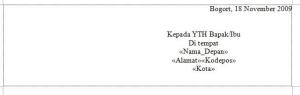
Setelah Anda memasukkan semua bidang bergabung Anda ke tempat-tempat yang benar dan memeriksa format di sekitar mereka, klik pada ‘Next: Preview your letters’.
Menampilkan Mail Merge Toolbar
Ini adalah Mail Merge Toolbar untuk Word 2003. Hal ini dapat dilihat dengan pergi ke menu
bar dan pilih View> Toolbars> Mail Merge.
Ini adalah Mail Merge Toolbar untuk Word 2003. Hal ini dapat dilihat dengan pergi ke menu
bar dan pilih View> Toolbars> Mail Merge.
Untuk melihat perubahan pada tombol next .

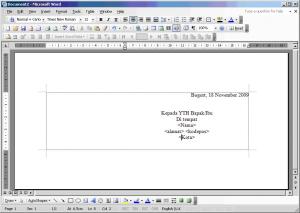
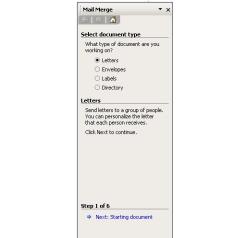
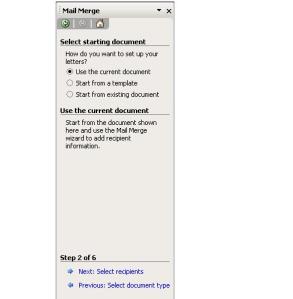
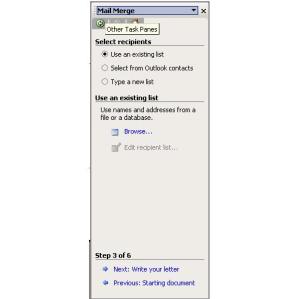
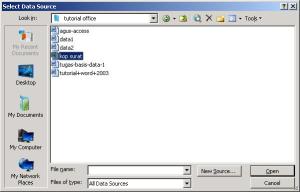
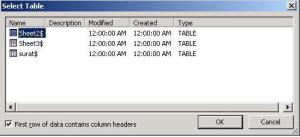
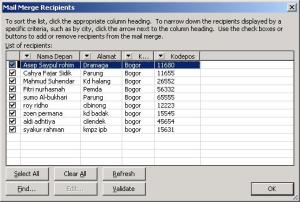
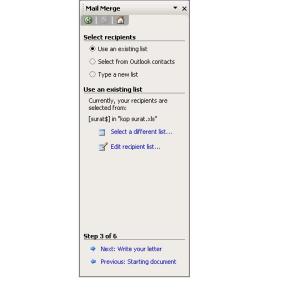
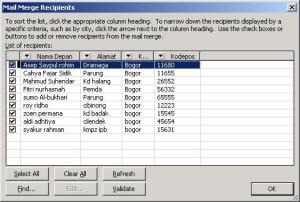
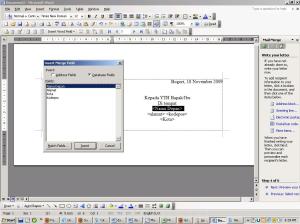
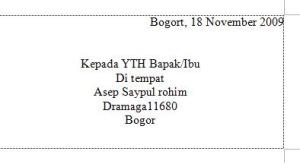
Tidak ada komentar:
Posting Komentar
silahkan masukkan komentar anda